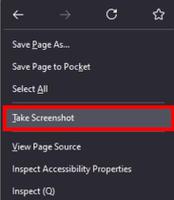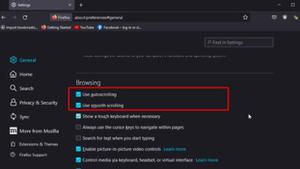怎么在iPhone上不用按键进行截图

您知道无需按设备上的任何物理按钮即可在 iPhone 上截取屏幕截图吗?如果您是经常在 iPhone 上截屏的用户之一,您可能会发现知道有另一种在设备上截屏的方法很有用。无论您截取模因、对话、视频或其他任何内容的屏幕截图,此技巧都可能对您有用。
默认情况下,您可以通过同时按下电源/侧边按钮和音量调高按钮(或 Touch ID 型号上的主页按钮)在 iPhone 上截屏。你可能已经习惯了,但这肯定不是最简单的方法。
有时,您可能会在尝试截屏时意外锁定屏幕。但在 iOS 14 及更新版本中,Apple 添加了一项名为“Back Tap”的新功能,允许用户分配自定义任务,这些任务可以通过点击 iPhone 的背面来执行。此功能可用于更改您在 iOS 设备上截屏的方式。
如何在不按任何物理按钮的情况下在 iPhone 上截屏
在 iPhone 上设置此功能实际上比您想象的要容易得多。但是,您需要 iPhone 8 或更新版本,并且 iPhone 必须运行 iOS 14 或更高版本,才能利用 Back Tap 和此功能。
- 从 iPhone 或 iPad 的主屏幕转到“设置”。

- 在设置菜单中,向下滚动并点击“辅助功能”以访问辅助功能。

- 接下来,点击“触摸”,这是“物理和运动”类别下的第一个选项,如您在此处看到的。

- 在这里,向下滚动到底部,您会发现默认禁用的 Back Tap 功能。点击它继续。

- 现在,为 Back Tap 选择“双击”设置以分配自定义任务。

- 在此菜单中,确保从此处显示的各种操作列表中选择“屏幕截图”。

这几乎就是您需要做的所有事情,现在您只需轻按 iPhone 即可截取屏幕截图,而无需按下任何物理硬件按钮。
从现在开始,只要在 iPhone 背面双击,就会截取屏幕截图并将其保存到您的设备中。所有这一切,无需按一个按钮。考虑到到目前为止您必须同时按下两个按钮,这是一个巨大的改进。
当然,我们在本文中只关注屏幕截图,但Back Tap 也可用于访问 Siri、Spotlight、App Switcher 等。如果您使用内置的快捷方式应用程序在 iPhone 上运行各种任务,您也可以将 Back Tap 功能分配给您的任何快捷方式。
Back Tap 被认为是 iOS 必须提供的几个辅助功能之一。但是,这并不能阻止任何人发挥创造力并使用此功能快速执行他们经常使用的任务。如果您拥有 iPad,那么您就不走运了,因为 iPadOS 14 不提供此辅助功能。也许 Apple 想将此功能限制为单手设备。
我们希望您能够学习在 iOS 设备上截取屏幕截图的新方法。您对 Back Tap 功能有何看法?您是否为 iPhone 背面的三次点击分配了任何自定义任务?你是用这个来截屏的吗?
以上是 怎么在iPhone上不用按键进行截图 的全部内容, 来源链接: www.tmjl8.com/smart/430210.html